
Bí quyết xóa dòng trống trong Văn bản Word
Khi bạn muốn tổng hợp thông tin từ Internet vào máy tính bằng cách sao chép nội dung từ trang web vào file Word, thường xuất hiện nhiều dòng trắng làm ảnh hưởng đến trải nghiệm đọc và in ấn. Bài viết sau đây sẽ hướng dẫn cách xóa dòng trắng thừa một cách hiệu quả.

Ví dụ, khi bạn sao lưu phương pháp chăm sóc da từ trang web vào văn bản Word, thường gặp phải tình trạng chứa nhiều khoảng trắng không mong muốn, làm trở nên khó chịu khi đọc và in ấn:
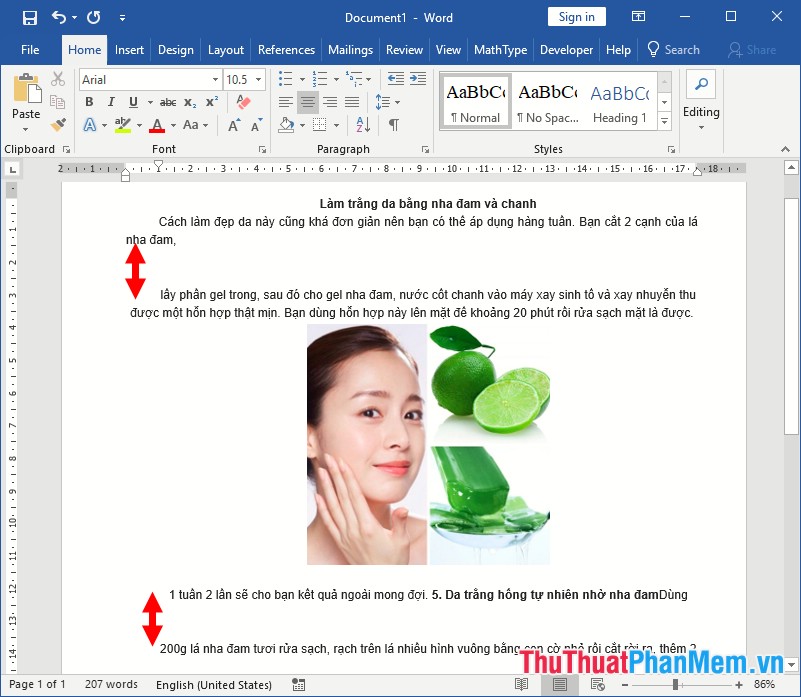
Để giải quyết tình trạng này, thực hiện theo các bước sau đây:
Bước 1: Chọn toàn bộ văn bản cần xóa dòng trống -> nhấn tổ hợp phím Ctrl + H hoặc vào tab Home -> Chỉnh sửa -> Thay thế:
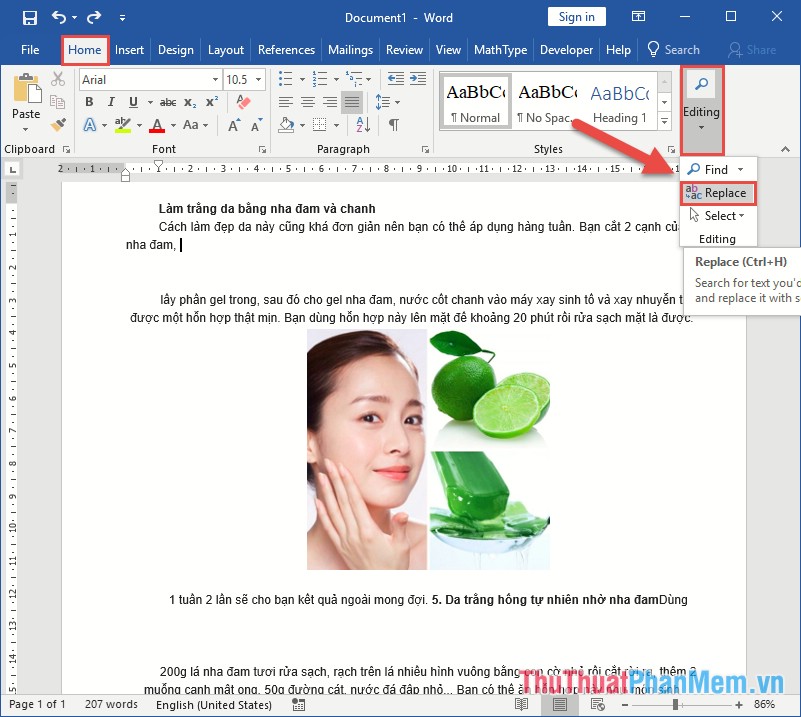
Bước 2: Một hộp thoại sẽ hiển thị, chọn tab Thay thế và nhập nội dung sau đây:
- Tại mục Tìm nhập: ^p^p
- Tại mục Thay thế nhập: ^p
Để thực hiện thay thế nhiều dòng trống bằng một dòng duy nhất.
Tiếp theo, nhấn chọn Thay thế Tất cả để thay thế tất cả dòng trống trong văn bản hoặc nhấn Thay thế để thay thế từng vị trí một:
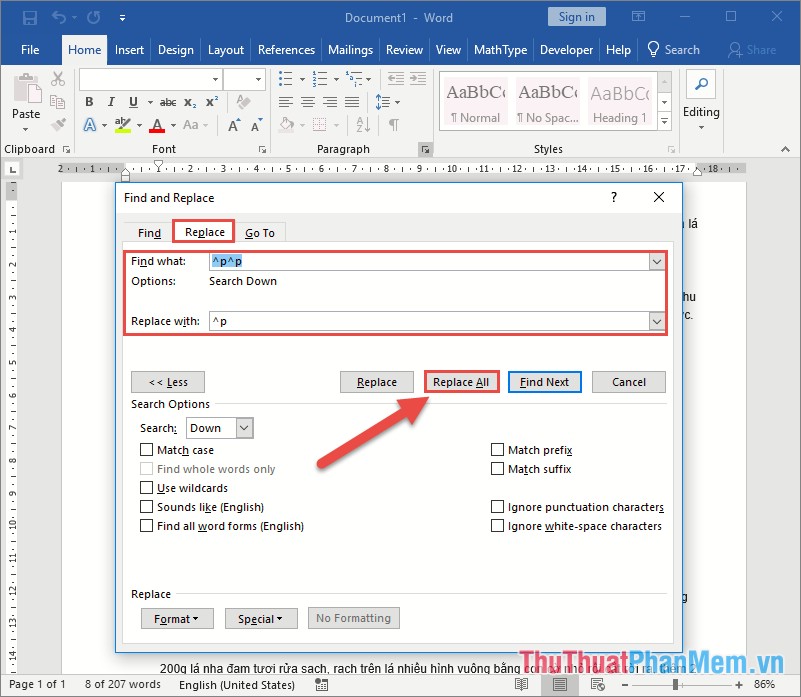
Bước 3: Một hộp thoại sẽ hiển thị, nhấn Có để tiếp tục quá trình thay thế dòng trống:
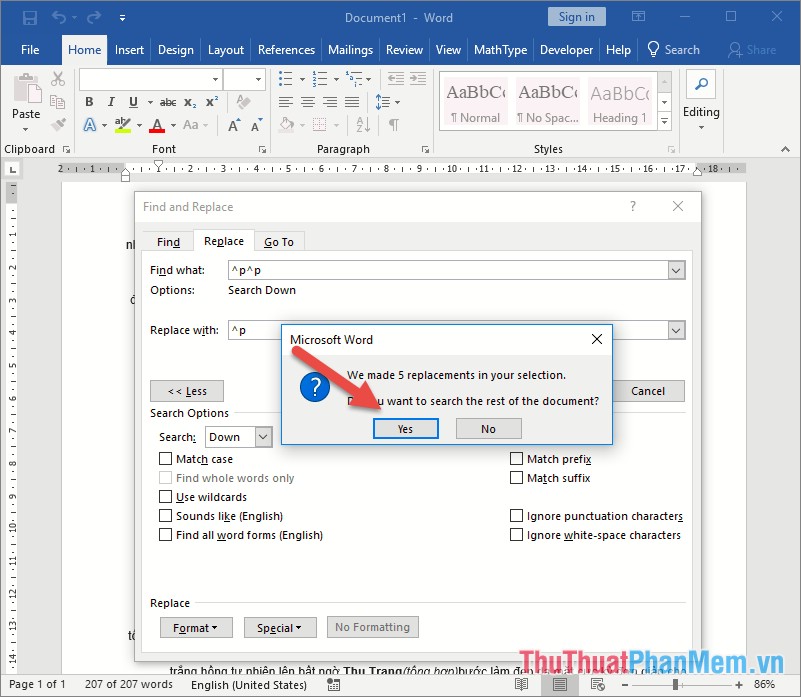
Bước 4: Sau khi hoàn tất thay thế, hộp thoại thông báo sẽ hiển thị tổng số vị trí đã thay thế, nhấn OK để hoàn thành:
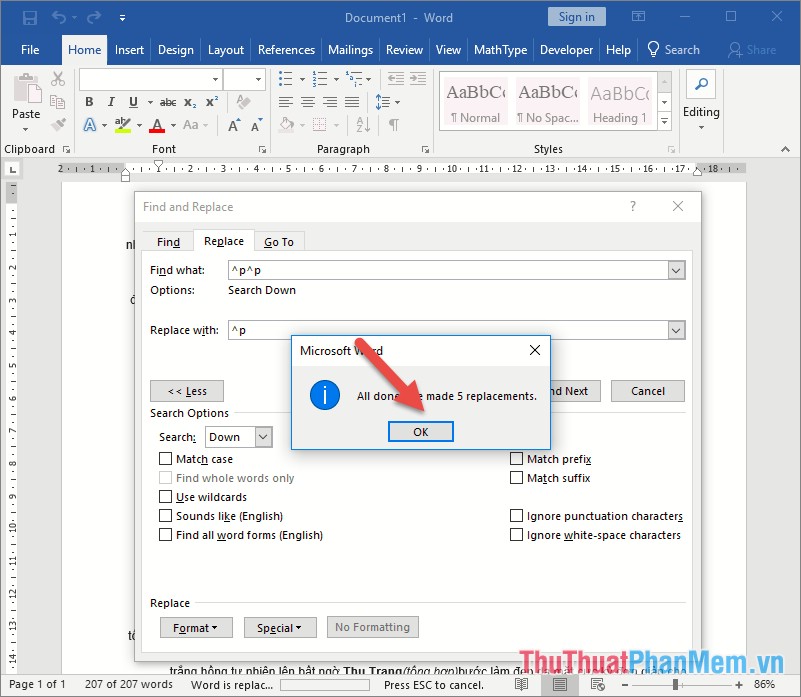
Kết quả sau khi thay thế nhiều dòng trống đã biến thành chỉ còn một dòng trống duy nhất. Bản văn của bạn giờ chỉ còn một dòng trống thừa
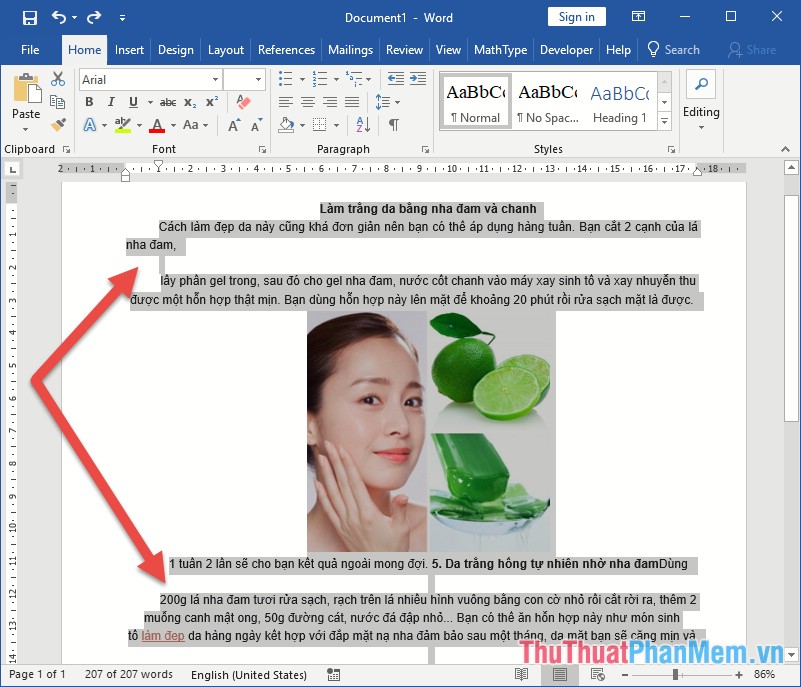
Bước 5: Tiếp tục bằng cách nhấn tổ hợp phím Ctrl + H để xoá toàn bộ dòng trống thừa còn lại:
- Ở mục Tìm nhập: ^p
- Ở mục Thay thế nhập: để trống.
Tương tự, nhấn Thay thế Tất cả để thực hiện thay thế:
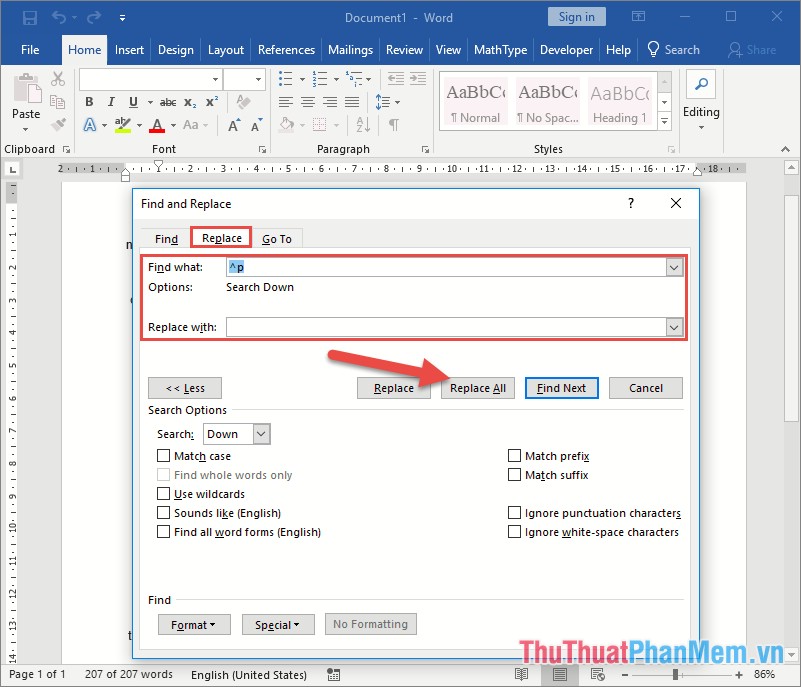
Hộp thoại sẽ hiện thông báo với tổng số vị trí đã được thay thế:
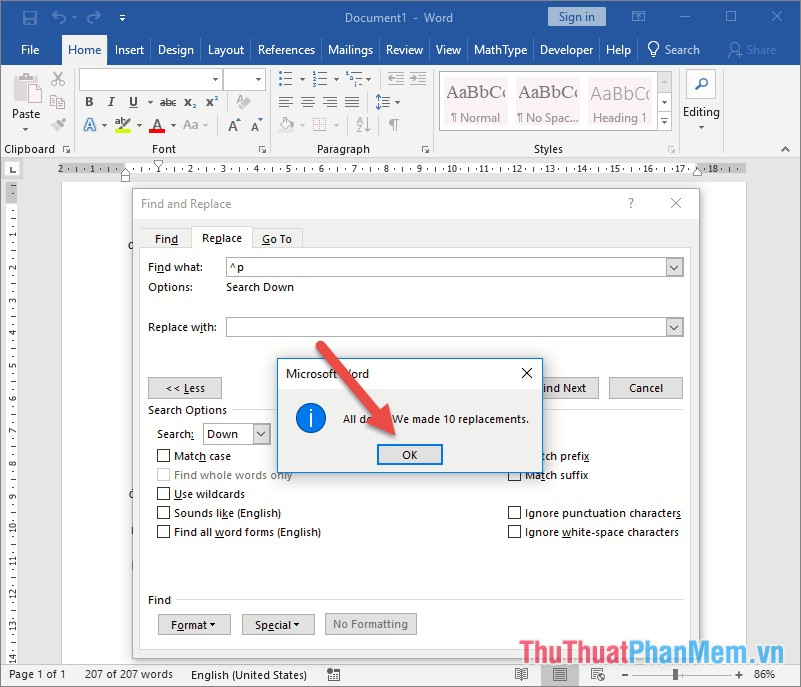
Kết quả là bạn đã xoá toàn bộ dòng trống (dòng trắng) trong văn bản mà không cần biết có bao nhiêu dòng trống thừa:
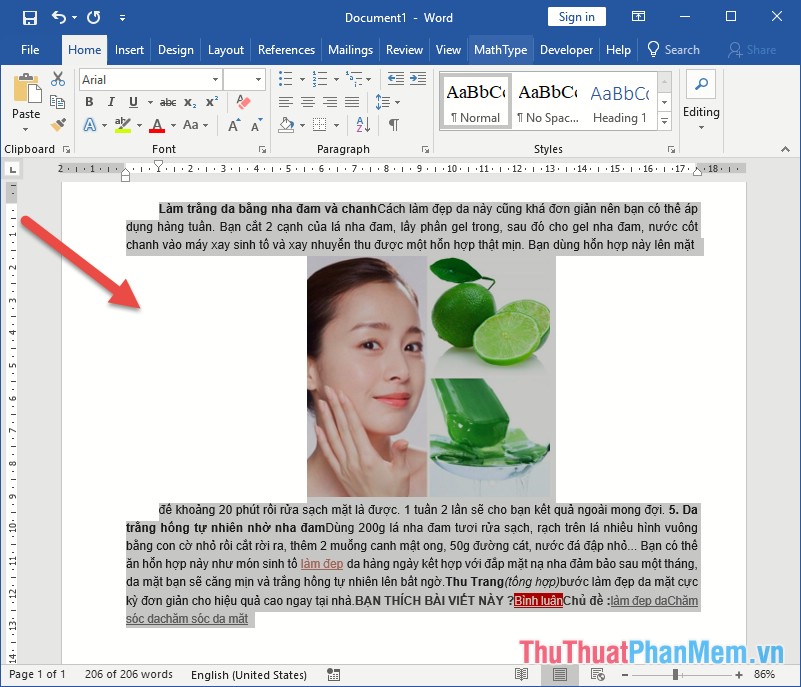
Đây là chia sẻ về cách loại bỏ dòng trống (dòng trắng) trong văn bản Word. Chúc các bạn thành công!
Link nội dung: https://myphamsakura.edu.vn/bo-dong-trong-trong-word-a38343.html